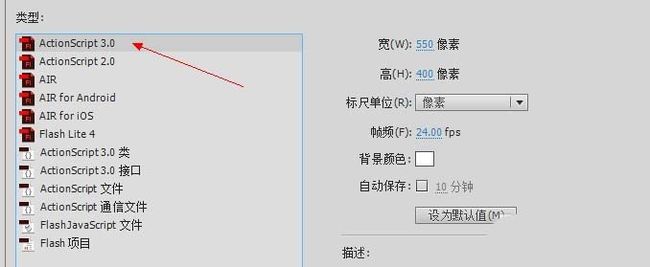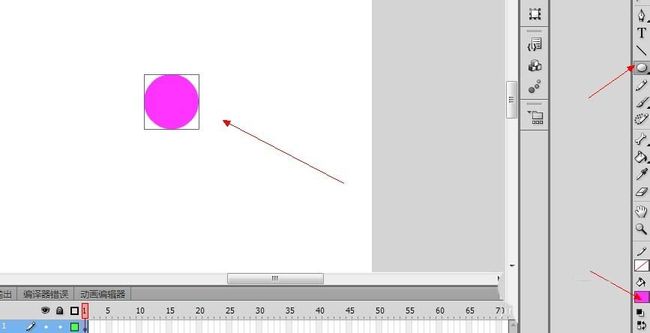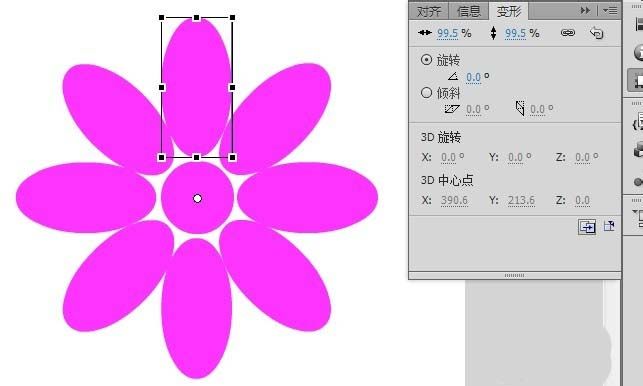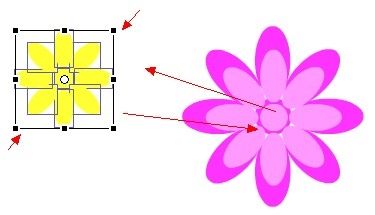- tiktok开店注意事项
Bella12300
tiktok新手开店
想在tiktok上开店先别急着砸广告费,摸清平台的隐形规则更重要。tiktok现在没有面对大陆用户开放,稍有不慎就可能被扣保证金、封号,甚至钱货两空,今天就带大家了解一些tiktok开店的注意事项。一、资质审核营业执照:公司名称、经营范围必须与销售商品类目一致,比如卖美妆的营业执照如果写五金建材,审核会直接驳回。个体户只能入驻东南亚市场,且一个执照最多开5国店铺。法人信息:上传身份证需高清无边框,
- 透视广告流量交易“黑箱”:MergeX是如何实现广告交易链路透明化的?
在数字营销领域,广告流量交易的不透明性一直是行业内外普遍关注的问题。这种不透明性不仅影响了广告主的投放效果,也阻碍了开发者流量变现的潜力。广告流量交易中的“三不”陷阱?一、链路不透明在传统的广告交易链路中,多层中间商如同一道道关卡,截留了本应属于开发者的收益。这种复杂的层级结构使得真实流量价值的溯源变得困难重重,广告主难以准确判断自己的投入是否真正转化为了有效的曝光和点击。二、规则不清晰竞价机制作
- C2远控篇&Golang&Rust&冷门语言&Loader加载器&对抗优势&减少熵值特征
#C2远控-ShellCode-认知&环境1.创建工程时关闭SDL检查2.属性->C/C++->代码生成->运行库->多线程(/MT)如果是debug则设置成MTD3.属性->C/C++->代码生成->禁用安全检查GS4.关闭生成清单属性->链接器->清单文件->生成清单选择否#C2远控-ShellCode-分析&提取ShellCode的本质其实就是一段可以自主运行的代码。它没有任何文件结构,它不
- 前端React和Vue框架的区别
React和Vue作为前端Web开发的两大主流框架,虽然都用于构建用户界面,但在设计理念、语法风格、生态系统等方面存在显著差异。以下从多个维度对比两者的核心区别,帮助你在技术选型时做出更合适的决策。一、设计理念与架构1.数据流控制React:强制单向数据流(One-WayDataFlow),状态变化只能通过父组件→子组件传递,如需反向通信(如子组件修改父组件状态),需通过回调函数实现。复杂应用中需
- nnv开源神经网络验证软件工具
一、软件介绍文末提供程序和源码下载用于神经网络验证的Matlab工具箱,该工具箱实现了可访问性方法,用于分析自主信息物理系统(CPS)领域中带有神经网络控制器的神经网络和控制系统。二、相关工具和软件该工具箱利用神经网络模型转换工具(nnmt)和闭环系统分析、混合系统模型转换和转换工具(HyST)以及CONTINUOUSReachabilityAnalyzer(CORA)三、无需安装即可执行NNV可
- 嵌入式通信协议框架的四层架构设计与实现
比特冬哥
嵌入式领域开发嵌入式通信协议分层框架
文章目录一、硬件抽象层:数据收发的基石1.1设计要点1.2代码示例二、协议管理层:智能路由中枢2.1设计要点2.2代码示例三、协议处理层:协议具体实现3.1设计要求3.2代码示例3.2.1协议公共定义3.2.2协议一设计3.2.3协议二设计四、应用层:业务逻辑实现4.1设计要点4.2代码示例4.2.1协议一处理4.2.2协议二处理五、四层协作流程5.1收发流程5.2代码示例总结在嵌入式系统开发中,
- 微服务:从“大锅菜“到“自助餐“的架构进化
MarkSea.
架构微服务云原生
在软件开发的世界里,架构就像是烹饪艺术。传统的单体应用就像一锅东北大锅菜,所有食材(功能)混在一起熬煮,香是香,但想单独调整某种食材的味道?对不起,得掀翻整锅重来。而微服务架构则像现代化的自助餐厅,每道菜(服务)独立存在,想吃什么拿什么,想调整哪道菜只需要处理那一小部分,其他客人(用户)还能继续享用其他美食。什么是微服务?——火锅店里的"自助小料台"理论将应用拆成多个独立小服务,通过轻量级API(
- 演练纪实丨 同创永益同天支持三家银行灾备切换演练圆满完成
数字韧性前端
2025年6月22日,同创永益单日同时支持河南农商联合银行、苏州农商银行、昆山农商银行组织开展2025年灾备切换演练圆满完成。其中共涉及44套关键业务系统,700余个节点,成功率100%,且全部满足恢复指标要求。同创永益于同日成功支持三家银行完成灾备切换演练,充分彰显了企业卓越的交付能力与技术底蕴。此次演练中,最显著的突破在于支持某行银行灾备切换演练时,将灾备技术切换的时间从原本的5分钟压缩至1分
- 【ES6新特性】解构赋值常见用法
小钟H呀
ES6新特性学习手册es6前端javascript
ES6解构赋值用法详解一、解构赋值基础概念解构赋值(DestructuringAssignment)是ES6新增的语法,可以快速从数组或对象中提取值并赋给变量。1.1传统取值方式vs解构赋值//传统方式constarr=[1,2,3];consta=arr[0];constb=arr[1];//解构赋值const[x,y]=[1,2,3];console.log(x);//1console.log
- Unity团结引擎实战:鸿蒙游戏开发全指南
编号:0517
鸿蒙harmonyos5.0unity华为鸿蒙
鸿蒙游戏开发实战:Unity团结引擎适配指南与代码示例文/技术探索随着鸿蒙生态的快速扩张,Unity游戏向鸿蒙OS(OpenHarmony)的迁移已成为开发者新需求。本文将基于Unity团结引擎(专为鸿蒙定制的Unity分支),详解适配流程并提供可运行的代码示例。一、团结引擎:鸿蒙原生适配的核心工具Unity中国推出的团结引擎(基于Unity2022LTS定制)是当前唯一官方支持的鸿蒙适配方案,其
- 继 Evo 2 之后,Arc Institute 发布首个虚拟细胞模型 STATE,训练数据涉及 70 种不同细胞系
hyperai
众所周知,人体由不同类型的细胞组成——免疫细胞在感染发生时可引发炎症反应以抵御病原体;干细胞具有分化潜能,可生成多种组织类型;而癌细胞则通过逃避生长调控信号,实现异常增殖。尽管这些细胞在功能和形态上差异巨大,但它们几乎都拥有相同的基因组。细胞的独特性并非来自DNA序列本身的差异,而是源于它们如何调控和使用相同的基因信息。换言之,细胞的特性源于基因表达的差异,而一个细胞的基因表达模式不仅决定了它属于
- SpreadJS 迷你图:数据趋势可视化的利器
spreadjs
引言在数据处理和分析领域,直观地展示数据趋势对于理解数据和做出决策至关重要。迷你图作为一种简洁而有效的数据可视化方式,在显示数据趋势方面发挥着重要作用,尤其在与他人共享数据时,能够快速传达关键信息。SpreadJS作为一款强大的电子表格组件,对迷你图功能提供了丰富的支持。本文将详细介绍SpreadJS迷你图的特点、优势、创建方式以及与GcExcel的兼容情况。迷你图的概述与作用迷你图是单个工作表单
- 数据库设计三范式详解与注意事项
步行cgn
数据库数据库oracle服务器
数据库设计三范式详解与注意事项数据库设计三范式(NormalForms)是关系型数据库设计的核心理论,用于减少数据冗余、提高数据一致性和完整性。下面我将详细解释三范式的概念、应用场景和实际注意事项。一、三范式核心概念1.第一范式(1NF):原子性定义:每个列都是不可再分的原子值每行有唯一标识(主键)示例:--不符合1NFCREATETABLEorders(order_idINTPRIMARYKEY
- 数据库 DML 语句详解:语法与注意事项
步行cgn
数据库数据库oracle
数据库DML语句详解:语法与注意事项DML(DataManipulationLanguage,数据操作语言)用于操作数据库中的数据,主要包括SELECT、INSERT、UPDATE、DELETE等语句。下面我将详细说明每种操作的语法、使用场景和关键注意事项。一、SELECT查询语句基本语法SELECT[DISTINCT]column1,column2,...FROMtable_name[WHERE
- 数据库级联操作详解:级联删除、更新与置空
步行cgn
数据库数据库oraclesql
数据库级联操作详解:级联删除、更新与置空在数据库设计中,级联操作(CASCADE)是管理关联数据的关键机制,它能自动处理主表与从表之间的数据一致性。下面详细介绍级联删除、更新和置空的语法、使用场景及注意事项。一、级联操作语法1.级联删除(ONDELETECASCADE)--创建表时定义CREATETABLEorders(order_idINTPRIMARYKEY,customer_idINT,FO
- 切换自定义键盘导致系统键盘收起,小窗模式组件不应该失焦,如何解决?
bug菌¹
全栈Bug调优(实战版)harmonyos切换自定义键盘小窗模式组件
本文收录于《全栈Bug调优(实战版)》专栏,致力于分享我在项目实战过程中遇到的各类Bug及其原因,并提供切实有效的解决方案。无论你是初学者还是经验丰富的开发者,本文将为你指引出一条更高效的Bug修复之路,助你早日登顶,迈向财富自由的梦想!同时,欢迎大家关注、收藏、订阅本专栏,更多精彩内容正在持续更新中。让我们一起进步,Up!Up!Up! 备注:部分问题/难题源自互联网,经过精心筛选和整理,结合数
- 【JS-6-ES6中的let和const】深入理解ES6中的let和const:块级作用域与变量声明的新范式
AllenBright
#JSjavascriptes6开发语言
在ES6(ECMAScript2015)之前,JavaScript中只有var一种变量声明方式,这导致了许多作用域相关的问题。ES6引入了let和const两种新的变量声明方式,彻底改变了JavaScript的作用域规则。本文将深入探讨let和const的特性、优势以及它们与var的区别。1.var的问题与ES6的解决方案1.1var的局限性在ES5及之前版本中,var声明存在几个主要问题:函数作
- 项目立项主要内容及实例
小赖同学啊
testTechnologyPrecious项目管理
项目立项主要内容及实例项目立项主要内容项目基本信息项目名称:清晰明确地概括项目核心内容,让读者能快速了解项目大致方向。项目发起人:通常是提出项目想法或需求的个人、部门或组织,在项目中有一定决策权和影响力。项目负责人:即项目经理,全面负责项目的规划、执行、监控和收尾等工作。项目起止时间:明确项目开始和预计结束的时间节点,有助于合理安排资源和进度计划。项目背景与必要性背景阐述:分析项目所处的行业环境、
- 让你彻底了解 JavaScript 解构赋值
前端 贾公子
前端基础javascript前端开发语言
JavaScript解构赋值详解1.解构赋值简介解构赋值(Destructuringassignment)是JavaScriptES6引入的一种语法特性,它使得我们可以从数组和对象中提取值,并以一种更便捷的方式赋值给变量。这种语法可以大大减少代码量,提高代码的可读性和维护性。1.1为什么使用解构赋值?代码更简洁,减少重复的赋值语句提高代码可读性,使变量的来源更清晰方便地处理嵌套数据结构在函数参数中
- 100W QPS 短链系统怎么设计
Java程序员 拥抱ai
电商架构大数据
看上去业务简单,其实,覆盖的知识点非常多:高并发、高性能分布式IDRedisBloomFilter高并发、低内存损耗的过滤组件知识分库、分表海量数据存储多级缓存的知识HTTP传输知识二进制、十六进制、六十二进制知识总体来说,高并发、高性能系统的核心领域,都覆盖了。所以,分析下来,得到一个结论:是一个超级好的问题。1、短URL系统的背景短网址替代长URL,在互联网网上传播和引用。例如QQ微博的url
- Entering emergency mode. Exit the shell to continue“journalctl‘to view system logs。【比较全的解决办法】
1.进入紧急模式并查看日志输入root密码在紧急模式提示符下,输入root用户的密码以获得访问权限(如果root密码已知)。查看系统日志运行以下命令查看启动日志,定位具体错误原因:journalctl-xb按↑/↓键滚动日志,或使用Ctrl+C退出。关注以下关键错误信息:Failedtomount/sysroot:根文件系统挂载失败。XFS(dm-0)::文件系统错误(如XFS损坏)。dracut
- HarmonyOS开发实战指南:全局自定义弹窗-promptAction
不停留的码牛
鸿蒙HarmonyOSOpenHarmony服务器前端华为HarmonyOSharmonyosui鸿蒙
场景一:创建并显示全局自定义弹窗方案可以使用openCustomDialog接口,创建并弹出dialogContent对应的自定义弹窗,使用Promise异步回调。创建Params类方便开发者进行传参的,开发者可以在@Builder里自定义组件的内容,宽度跟随子节点自适应,圆角为0,弹窗背景色为透明色;letcontentNode=newComponentContent(uiContext,wra
- 前端基础知识JavaScript系列 - 25(Javascript本地存储)
前端小白从0开始
前端javascript开发语言
一、方式javaScript本地缓存的方法我们主要讲述以下四种:cookiesessionStoragelocalStorageindexedDBcookieCookie,类型为「小型文本文件」,指某些网站为了辨别用户身份而储存在用户本地终端上的数据。是为了解决HTTP无状态导致的问题作为一段一般不超过4KB的小型文本数据,它由一个名称(Name)、一个值(Value)和其它几个用于控制cooki
- 又来聊一下加班的问题
阿赵3D
行业杂谈加班工作效率工作产出
大家好,我是阿赵。 阿赵我重新上班已经有差不多2个星期了,和之前的生活发生了比较大的变化。 首先,公司的地址比之前远了不少,每天在路上的通勤时间将会是差不多3个小时。然后由于路程远而且上下班高峰堵车,每个月的油费几乎翻倍了,之前2个星期加一次油,现在变成了1个星期就要加一次。 看到这里,很多朋友就会嘲笑阿赵。之前的公司早上10点上班,晚上9点半下班,来回通勤一个小时,总共需要需要12.5
- 实时股票API接口的调用方法 (原创教程)
kk_stoper
python开发语言javajavascript数据结构
1.准备工作接口类型:实时综合行情接口支持品种:贵金属,商品期货,外汇,A股,港股,美股查询方式:HTTP,WebSocket申请密钥:https://infoway.io官方对接文档:https://infoway.readme.io/reference/ws-subscription2.获取股票清单这个接口用来查询股票的名单,比如我可以获取美股清单:importrequestsurl="htt
- 聊一下中老年程序员找工作的情况
阿赵3D
行业杂谈中老年程序员找工作
大家好,我是阿赵。 前几天发了个朋友圈,很多朋友惊讶于我这么快就又上班了,感觉阿赵我是不是找工作特别容易。 实际情况并不如想象中简单,在之前短短2周时间内,我面试了十多间公司,也有不少朋友把我的简历内推了一些公司。 首先我要感谢所有帮助过我和鼓励过我的朋友们,没想到阿赵我在朋友们心中的形象还算过得去,在需要帮助的时候,大家都纷纷伸出援手。不过这些内推,基本上都没有得到面试机会,原因各种各
- HarmonyOS实战:打造极简HEventBus事件通知
IT小码哥丶
HarmonyOSharmonyos
前言事件通知在日常开发中十分重要,不同页面之间的事件通信都会用到事件通知,作为Android开发的小伙伴相信都用过EventBus,LiveDataEventBus等事件通信工具。鸿蒙开发中也同样需要一个页面之间通信等工具,本篇文章教你在鸿蒙开发中如何实现一个HEventBus,建议点赞收藏!需求分析全局只存在唯一实例。支持事件注册,反注册。支持一次发送,多处接收。技术实现单例实现在鸿蒙中使用创建
- HarmonyOS实战:一招搞定保存图片到相册
IT小码哥丶
harmonyos华为
前言保存图片功能几乎是每个应用程序必备的功能之一,当用户遇到喜欢的图片时可以保存到手机相册。那么在鸿蒙中保存图片是否也需要申请用户存储权限以及如何将图片保存到相册,本文将详细讲述怎么保存网络图片,指定布局生成图片保存至相册的功能实现。实现效果需求分析一般在Android或iOS上保存图片都需要申请应用存储权限,否则将禁止访问应用存储,不能保存图片到磁盘中。在鸿蒙系统中当然也有存储权限,但是鸿蒙系统
- HarmonyOS实战:List拖拽位置交换的多种实现方式
IT小码哥丶
HarmonyOSlist数据结构harmonyosandroid华为
背景在最近日常工作中,遇到需要实现拖拽列表中的元素进行位置交换的需求。第一时间翻看了鸿蒙官方文档,发现官方只给Grid提供了Item交换位置的实现方式,然而List并没有提供,于是需要自己动手去实现。本篇文章详细介绍了两种不同的方式去实现List的位置交换。技术实现方式一使用列表的手势事件实现位置交换。先实现List的onItemDragStart方法。该方法表示拖拽列表元素时触发。.onItem
- 解构赋值
hohocj
JavaScript解构赋值JS中解构赋值
这个语法在es6中很常见,不得不掌握啊什么是解构赋值,就是按照一定模式从数组和对象中提取值,然后又按照这个模式对变量进行赋值就是可以理解为,写个和这个对象或数组结构类似的自定义对象或数组,里面写上要用的变量(注意结构是一一对应的,所以值和变量),然后两个对象或数组通过=运算符连接即可。这样大大简化了代码量,提高了效率数组的解构赋值解构不成功,变量的值就会为undefined可以进行不完全解构,即等
- 项目中 枚举与注解的结合使用
飞翔的马甲
javaenumannotation
前言:版本兼容,一直是迭代开发头疼的事,最近新版本加上了支持新题型,如果新创建一份问卷包含了新题型,那旧版本客户端就不支持,如果新创建的问卷不包含新题型,那么新旧客户端都支持。这里面我们通过给问卷类型枚举增加自定义注解的方式完成。顺便巩固下枚举与注解。
一、枚举
1.在创建枚举类的时候,该类已继承java.lang.Enum类,所以自定义枚举类无法继承别的类,但可以实现接口。
- 【Scala十七】Scala核心十一:下划线_的用法
bit1129
scala
下划线_在Scala中广泛应用,_的基本含义是作为占位符使用。_在使用时是出问题非常多的地方,本文将不断完善_的使用场景以及所表达的含义
1. 在高阶函数中使用
scala> val list = List(-3,8,7,9)
list: List[Int] = List(-3, 8, 7, 9)
scala> list.filter(_ > 7)
r
- web缓存基础:术语、http报头和缓存策略
dalan_123
Web
对于很多人来说,去访问某一个站点,若是该站点能够提供智能化的内容缓存来提高用户体验,那么最终该站点的访问者将络绎不绝。缓存或者对之前的请求临时存储,是http协议实现中最核心的内容分发策略之一。分发路径中的组件均可以缓存内容来加速后续的请求,这是受控于对该内容所声明的缓存策略。接下来将讨web内容缓存策略的基本概念,具体包括如如何选择缓存策略以保证互联网范围内的缓存能够正确处理的您的内容,并谈论下
- crontab 问题
周凡杨
linuxcrontabunix
一: 0481-079 Reached a symbol that is not expected.
背景:
*/5 * * * * /usr/IBMIHS/rsync.sh
- 让tomcat支持2级域名共享session
g21121
session
tomcat默认情况下是不支持2级域名共享session的,所有有些情况下登陆后从主域名跳转到子域名会发生链接session不相同的情况,但是只需修改几处配置就可以了。
打开tomcat下conf下context.xml文件
找到Context标签,修改为如下内容
如果你的域名是www.test.com
<Context sessionCookiePath="/path&q
- web报表工具FineReport常用函数的用法总结(数学和三角函数)
老A不折腾
Webfinereport总结
ABS
ABS(number):返回指定数字的绝对值。绝对值是指没有正负符号的数值。
Number:需要求出绝对值的任意实数。
示例:
ABS(-1.5)等于1.5。
ABS(0)等于0。
ABS(2.5)等于2.5。
ACOS
ACOS(number):返回指定数值的反余弦值。反余弦值为一个角度,返回角度以弧度形式表示。
Number:需要返回角
- linux 启动java进程 sh文件
墙头上一根草
linuxshelljar
#!/bin/bash
#初始化服务器的进程PId变量
user_pid=0;
robot_pid=0;
loadlort_pid=0;
gateway_pid=0;
#########
#检查相关服务器是否启动成功
#说明:
#使用JDK自带的JPS命令及grep命令组合,准确查找pid
#jps 加 l 参数,表示显示java的完整包路径
#使用awk,分割出pid
- 我的spring学习笔记5-如何使用ApplicationContext替换BeanFactory
aijuans
Spring 3 系列
如何使用ApplicationContext替换BeanFactory?
package onlyfun.caterpillar.device;
import org.springframework.beans.factory.BeanFactory;
import org.springframework.beans.factory.xml.XmlBeanFactory;
import
- Linux 内存使用方法详细解析
annan211
linux内存Linux内存解析
来源 http://blog.jobbole.com/45748/
我是一名程序员,那么我在这里以一个程序员的角度来讲解Linux内存的使用。
一提到内存管理,我们头脑中闪出的两个概念,就是虚拟内存,与物理内存。这两个概念主要来自于linux内核的支持。
Linux在内存管理上份为两级,一级是线性区,类似于00c73000-00c88000,对应于虚拟内存,它实际上不占用
- 数据库的单表查询常用命令及使用方法(-)
百合不是茶
oracle函数单表查询
创建数据库;
--建表
create table bloguser(username varchar2(20),userage number(10),usersex char(2));
创建bloguser表,里面有三个字段
&nbs
- 多线程基础知识
bijian1013
java多线程threadjava多线程
一.进程和线程
进程就是一个在内存中独立运行的程序,有自己的地址空间。如正在运行的写字板程序就是一个进程。
“多任务”:指操作系统能同时运行多个进程(程序)。如WINDOWS系统可以同时运行写字板程序、画图程序、WORD、Eclipse等。
线程:是进程内部单一的一个顺序控制流。
线程和进程
a. 每个进程都有独立的
- fastjson简单使用实例
bijian1013
fastjson
一.简介
阿里巴巴fastjson是一个Java语言编写的高性能功能完善的JSON库。它采用一种“假定有序快速匹配”的算法,把JSON Parse的性能提升到极致,是目前Java语言中最快的JSON库;包括“序列化”和“反序列化”两部分,它具备如下特征:
- 【RPC框架Burlap】Spring集成Burlap
bit1129
spring
Burlap和Hessian同属于codehaus的RPC调用框架,但是Burlap已经几年不更新,所以Spring在4.0里已经将Burlap的支持置为Deprecated,所以在选择RPC框架时,不应该考虑Burlap了。
这篇文章还是记录下Burlap的用法吧,主要是复制粘贴了Hessian与Spring集成一文,【RPC框架Hessian四】Hessian与Spring集成
- 【Mahout一】基于Mahout 命令参数含义
bit1129
Mahout
1. mahout seqdirectory
$ mahout seqdirectory
--input (-i) input Path to job input directory(原始文本文件).
--output (-o) output The directory pathna
- linux使用flock文件锁解决脚本重复执行问题
ronin47
linux lock 重复执行
linux的crontab命令,可以定时执行操作,最小周期是每分钟执行一次。关于crontab实现每秒执行可参考我之前的文章《linux crontab 实现每秒执行》现在有个问题,如果设定了任务每分钟执行一次,但有可能一分钟内任务并没有执行完成,这时系统会再执行任务。导致两个相同的任务在执行。
例如:
<?
//
test
.php
- java-74-数组中有一个数字出现的次数超过了数组长度的一半,找出这个数字
bylijinnan
java
public class OcuppyMoreThanHalf {
/**
* Q74 数组中有一个数字出现的次数超过了数组长度的一半,找出这个数字
* two solutions:
* 1.O(n)
* see <beauty of coding>--每次删除两个不同的数字,不改变数组的特性
* 2.O(nlogn)
* 排序。中间
- linux 系统相关命令
candiio
linux
系统参数
cat /proc/cpuinfo cpu相关参数
cat /proc/meminfo 内存相关参数
cat /proc/loadavg 负载情况
性能参数
1)top
M:按内存使用排序
P:按CPU占用排序
1:显示各CPU的使用情况
k:kill进程
o:更多排序规则
回车:刷新数据
2)ulimit
ulimit -a:显示本用户的系统限制参
- [经营与资产]保持独立性和稳定性对于软件开发的重要意义
comsci
软件开发
一个软件的架构从诞生到成熟,中间要经过很多次的修正和改造
如果在这个过程中,外界的其它行业的资本不断的介入这种软件架构的升级过程中
那么软件开发者原有的设计思想和开发路线
- 在CentOS5.5上编译OpenJDK6
Cwind
linuxOpenJDK
几番周折终于在自己的CentOS5.5上编译成功了OpenJDK6,将编译过程和遇到的问题作一简要记录,备查。
0. OpenJDK介绍
OpenJDK是Sun(现Oracle)公司发布的基于GPL许可的Java平台的实现。其优点:
1、它的核心代码与同时期Sun(-> Oracle)的产品版基本上是一样的,血统纯正,不用担心性能问题,也基本上没什么兼容性问题;(代码上最主要的差异是
- java乱码问题
dashuaifu
java乱码问题js中文乱码
swfupload上传文件参数值为中文传递到后台接收中文乱码 在js中用setPostParams({"tag" : encodeURI( document.getElementByIdx_x("filetag").value,"utf-8")});
然后在servlet中String t
- cygwin很多命令显示command not found的解决办法
dcj3sjt126com
cygwin
cygwin很多命令显示command not found的解决办法
修改cygwin.BAT文件如下
@echo off
D:
set CYGWIN=tty notitle glob
set PATH=%PATH%;d:\cygwin\bin;d:\cygwin\sbin;d:\cygwin\usr\bin;d:\cygwin\usr\sbin;d:\cygwin\us
- [介绍]从 Yii 1.1 升级
dcj3sjt126com
PHPyii2
2.0 版框架是完全重写的,在 1.1 和 2.0 两个版本之间存在相当多差异。因此从 1.1 版升级并不像小版本间的跨越那么简单,通过本指南你将会了解两个版本间主要的不同之处。
如果你之前没有用过 Yii 1.1,可以跳过本章,直接从"入门篇"开始读起。
请注意,Yii 2.0 引入了很多本章并没有涉及到的新功能。强烈建议你通读整部权威指南来了解所有新特性。这样有可能会发
- Linux SSH免登录配置总结
eksliang
ssh-keygenLinux SSH免登录认证Linux SSH互信
转载请出自出处:http://eksliang.iteye.com/blog/2187265 一、原理
我们使用ssh-keygen在ServerA上生成私钥跟公钥,将生成的公钥拷贝到远程机器ServerB上后,就可以使用ssh命令无需密码登录到另外一台机器ServerB上。
生成公钥与私钥有两种加密方式,第一种是
- 手势滑动销毁Activity
gundumw100
android
老是效仿ios,做android的真悲催!
有需求:需要手势滑动销毁一个Activity
怎么办尼?自己写?
不用~,网上先问一下百度。
结果:
http://blog.csdn.net/xiaanming/article/details/20934541
首先将你需要的Activity继承SwipeBackActivity,它会在你的布局根目录新增一层SwipeBackLay
- JavaScript变换表格边框颜色
ini
JavaScripthtmlWebhtml5css
效果查看:http://hovertree.com/texiao/js/2.htm代码如下,保存到HTML文件也可以查看效果:
<html>
<head>
<meta charset="utf-8">
<title>表格边框变换颜色代码-何问起</title>
</head>
<body&
- Kafka Rest : Confluent
kane_xie
kafkaRESTconfluent
最近拿到一个kafka rest的需求,但kafka暂时还没有提供rest api(应该是有在开发中,毕竟rest这么火),上网搜了一下,找到一个Confluent Platform,本文简单介绍一下安装。
这里插一句,给大家推荐一个九尾搜索,原名叫谷粉SOSO,不想fanqiang谷歌的可以用这个。以前在外企用谷歌用习惯了,出来之后用度娘搜技术问题,那匹配度简直感人。
环境声明:Ubu
- Calender不是单例
men4661273
单例Calender
在我们使用Calender的时候,使用过Calendar.getInstance()来获取一个日期类的对象,这种方式跟单例的获取方式一样,那么它到底是不是单例呢,如果是单例的话,一个对象修改内容之后,另外一个线程中的数据不久乱套了吗?从试验以及源码中可以得出,Calendar不是单例。
测试:
Calendar c1 =
- 线程内存和主内存之间联系
qifeifei
java thread
1, java多线程共享主内存中变量的时候,一共会经过几个阶段,
lock:将主内存中的变量锁定,为一个线程所独占。
unclock:将lock加的锁定解除,此时其它的线程可以有机会访问此变量。
read:将主内存中的变量值读到工作内存当中。
load:将read读取的值保存到工作内存中的变量副本中。
- schedule和scheduleAtFixedRate
tangqi609567707
javatimerschedule
原文地址:http://blog.csdn.net/weidan1121/article/details/527307
import java.util.Timer;import java.util.TimerTask;import java.util.Date;
/** * @author vincent */public class TimerTest {
- erlang 部署
wudixiaotie
erlang
1.如果在启动节点的时候报这个错 :
{"init terminating in do_boot",{'cannot load',elf_format,get_files}}
则需要在reltool.config中加入
{app, hipe, [{incl_cond, exclude}]},
2.当generate时,遇到:
ERROR